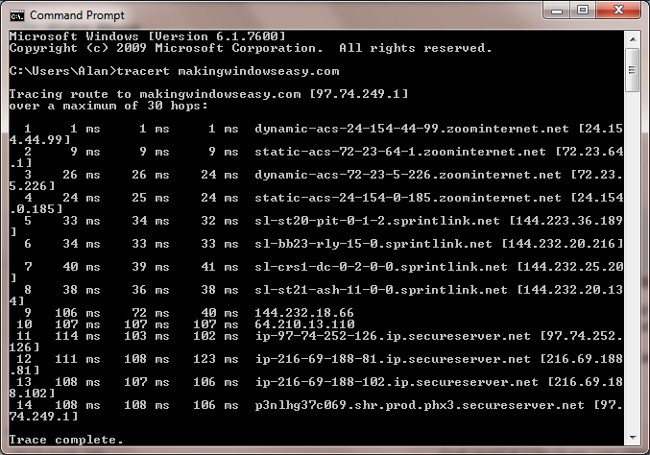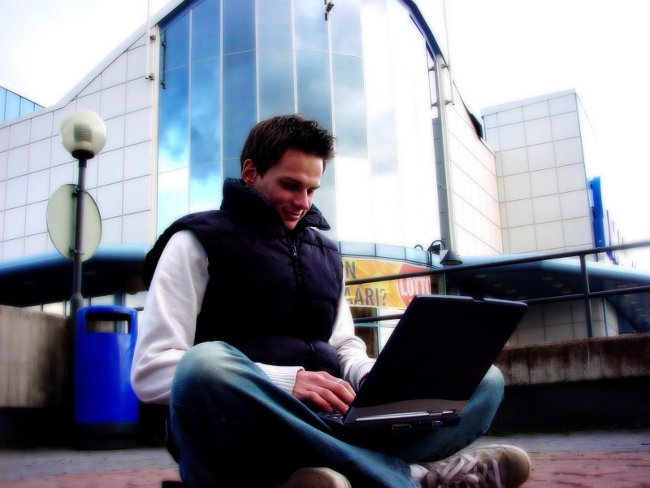Como encontrar IP local

O endereço IP é o endereço exclusivo do computador na rede. Os endereços IP são globais e locais (intranet). Neste artigo, a Terra dos Soviets irá dizer, como encontrar o endereço IP local.
Local (interno, privado, intranet, "cinza") IP destina-se a ser utilizado em redes locais. Esses endereços pertencem a um intervalo especial, que não é usado na Internet. Como determinar seu endereço IP na rede local?
Como encontrar IP local no Windows XP
Se o seu computador estiver instalado sistema operacional Windows XP, você precisará definir um IP localexecute as seguintes ações. Primeiro, vá para "Meu Computador" e clique no ícone "Rede da vizinhança". Em seguida, no bloco "Tarefas de Rede" à esquerda, selecione "Conexões de Rede de Display".
Na janela que se abre, encontramos nossa conexão(a placa de rede para a qual o cabo de rede ou o roteador está conectado, provavelmente, será intitulada "Conexão através da rede local") e clique nele com o botão direito do mouse. No menu de contexto que se abre, selecione o item "Status". É aberta uma janela na qual clicamos na guia "Suporte". Na linha "endereço IP" Você pode ver o IP local atribuído ao computador.
Por sinal, há uma opção mais rápida acesso a propriedades de conexão de rede. Basta encontrar o ícone de conexão na rede local na bandeja (canto inferior direito da tela perto do relógio), clique com o botão direito do mouse sobre ele e selecione "Status".
Como encontrar IP local no Windows Vista / 7
No Sistemas operacionais Windows Vista e Windows 7 procedimento para determinar o IP local um poucodifere, uma vez que o caminho para as conexões de rede é diferente. Primeiro, vá para Meu Computador e digite a seguinte linha na janela de endereço da janela que se abre: C: WindowsSystem32ncpa.cpl (primeiro você precisa excluir todo o texto da barra de endereços). Pressione Enter no teclado ou clique na seta no final da barra de endereços.
Abre-se a janela Conexões de Rede. Encontramos a conexão, o endereço IP do qual precisamos determinar. Clicando nele com o botão direito do mouse, selecione o item "Status". Na janela que se abre, clique no botão "Detalhes ...". Outra janela abre, na qual você precisa prestar atenção a string "endereço IP" (ou "endereço IPv4") - é isso que estamos procurando.
Outra maneira de inserir as propriedades de conexão no Windows 7 é inserir o Painel de controle, selecionar o item lá "Centro de Rede e Compartilhamento". À esquerda, você verá um menu no qual você precisa selecionar o item "Alterar configurações do adaptador". Será aberta uma janela na qual você precisará encontrar a conexão apropriada, e então a ordem das ações é padrão.
Como encontrar o IP local usando a linha de comando
Outra maneira que funciona em qualquer versão do sistema operacional Windows é use o ipconfig especial do serviço do Windows. Para usar este serviço, você precisa iniciar a linha de comando. Para fazer isso, use o atalho do teclado Ctrl + R ou clique em "Iniciar" e selecione "Executar ...".
Uma janela com um campo de entrada de texto é aberta. Neste campo, digite cmd, pressione OK ou Enter. Isso chamará a linha de comando. Na janela do prompt de comando, digite ipconfig e pressione Enter. A linha "endereço IP" ("endereço IPv4") será a informação que você precisa. Para obter mais informações sobre conexões de rede, você pode usar o comando ipconfig / all.
Como você pode ver, a definição de um endereço IP local não é uma tarefa tão difícil. Há pelo menos duas maneiras simples de fazer isso. Se este artigo lhe foi útil, você também pode estar interessado em saber como determinar o endereço IP externo do seu computador ou o computador de outra pessoa ou descobrir o endereço IP do site.